
اگرچہ آپ سبسکرائب کیے بغیر جی میل سپورٹ سے براہ راست رابطہ نہیں کرسکتے ہیں جی سویٹ کاروبار کے ل، ، آن لائن تلاش کر رہے ہیں جوابات کے حصول کے لئے کچھ راستے ہیں۔ آئیے دیکھتے ہیں کہ آپ اپنے جی میل کے مسائل سے کس طرح مدد حاصل کرسکتے ہیں۔
جنرل سپورٹ عنوانات کے لئے Gmail مدد کا استعمال
ہم جو پہلا وسیلہ دیکھنا چاہتے ہیں وہ ہے جی میل مدد ، عام طور پر عام مسائل کے حل کے ساتھ بھرا ہوا ایک Gmail سے متعلق سپورٹ پیج۔
جی میل کی معاونت کے ہوم پیج پر پہنچنے کے بعد ، آپ Gmail کے صارفین کو درپیش کچھ اور مدد والے موضوعات پر سکرول کرسکتے ہیں۔
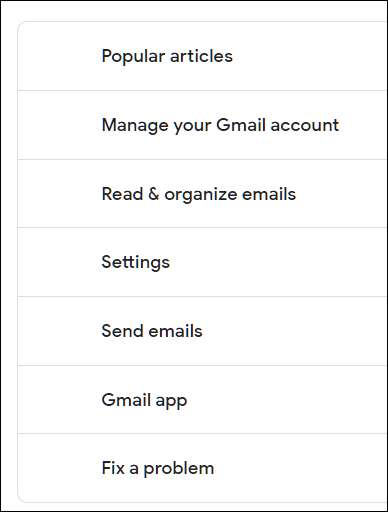
کسی بھی ایک عنوان پر کلک کرنے سے مضامین کی فہرست ظاہر ہوتی ہے جو آپ کو پیش آنے والی پریشانیوں کے ازالہ کرنے میں مدد کرتا ہے۔
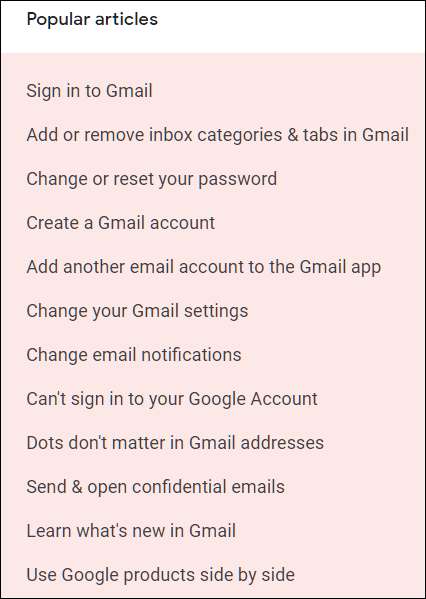
جب آپ کسی بھی آرٹیکل کو کلک کرتے ہیں تو ، آپ کو اس مسئلے کو بہترین طریقے سے حل کرنے کے طریقے سے مرحلہ وار ہدایت کے ساتھ ایک صفحہ پر بھیج دیا جاتا ہے۔ اس صفحے میں اینڈروئیڈ اور آئی او ایس کے لئے اقدامات بھی شامل ہیں۔

اگر آپ کو کوئی عنوان نہیں ملتا جو آپ کے سوال کا جواب دیتا ہے تو ، صفحہ کے اوپری حصے میں ایک سرچ باکس موجود ہے جس کا استعمال آپ اپنے مسئلے کو بیان کرنے کے لئے کر سکتے ہیں۔
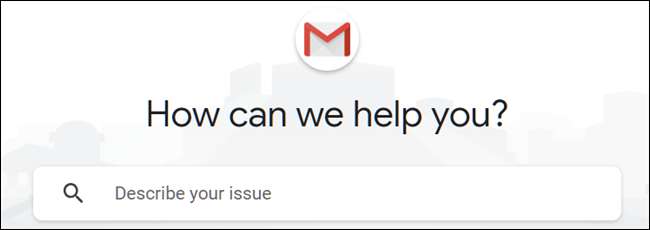
اگر آپ کو زیادہ مخصوص ، کم عام مسئلہ درپیش ہے تو ، آپ کو اپنی مدد حاصل کرنے کے لئے Gmail مدد فورم کا رخ کرنا ہوگا۔
مخصوص عنوانات کے لئے Gmail مدد فورم کا استعمال
اگلا آپشن فورموں کی طرف جانا ہے ، جہاں لوگ Gmail اکاؤنٹ میں دشواریوں کے بارے میں مخصوص سوالات پوچھتے ہیں۔ یہ فورم دوسرے Gmail صارفین کے ساتھ ساتھ گوگل کے عملے کے ممبروں کے ساتھ آباد ہے۔
آپ جی میل مدد صفحہ سے فورم تک رسائی حاصل کرسکتے ہیں (اوپری دائیں بائیں کونے میں "مدد فورم" کے لنک پر کلک کریں) ، یا جاکر Gmail مدد فورم کا صفحہ براہ راست
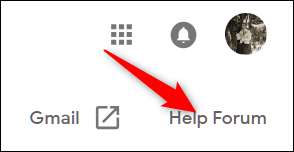
ایک بار جب آپ فورمز پر پہنچیں تو ، نیچے طومار کرنا حالیہ سوالات دکھاتا ہے جو برادری نے پوچھے ہیں۔
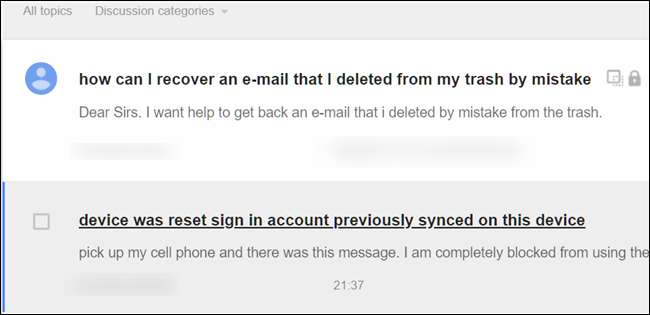
گوگل ہیلپ کی طرح ، صفحے کے اوپری حصے میں ، آپ کسی بھی متعلقہ سوالات کا پتہ لگانے کے لئے سرچ بار استعمال کرسکتے ہیں جو صارفین پہلے ہی پوچھ سکتے ہیں۔ جیسا کہ زیادہ تر فورموں کی طرح ، یہ سمجھنا اچھی شکل سمجھی جاتی ہے کہ اپنے مسئلے کو تلاش کرنے کی کوشش کریں کہ آیا قرارداد پہلے ہی پوسٹ کی گئی ہے۔
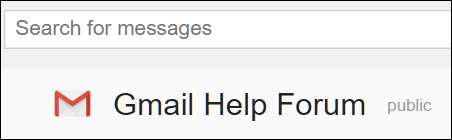
اس کے بعد ، اگر آپ کو ابھی بھی اپنے مسئلے کا حل نہیں ملا ہے ، تو آپ نیا عنوان تشکیل دے سکتے ہیں۔ اس کے لئے آپ کو اپنے گوگل اکاؤنٹ میں سائن ان کرنے اور فورم پر عوامی طور پر ایک سوال پوسٹ کرنے کی ضرورت ہے۔ یہ کسی بھی دوسرے صارف کو متعلقہ حل کے ساتھ جواب دینے کی اجازت دیتا ہے اور اگر آپ خوش قسمت ہیں تو ، گوگل کا رضاکار آپ کی مزید مدد کرسکتا ہے۔
ایسا کرنے کے لئے ، "نیا عنوان" کے بٹن پر کلک کریں۔
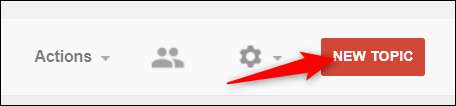
اگلے صفحے پر ، فراہم کردہ خانے میں ، اس مسئلے کی وضاحت کریں جس کے ساتھ آپ کو کوئی تصویر ، لنکس ، یا منسلکات ہیں جو فورم کے دوسرے ممبروں کو آپ کے مسئلے کو حل کرنے میں مدد فراہم کرسکتے ہیں۔ ایک بار جب آپ نے تمام تفصیلات درج کرلیں تو ، "پوسٹ" بٹن پر کلک کریں۔
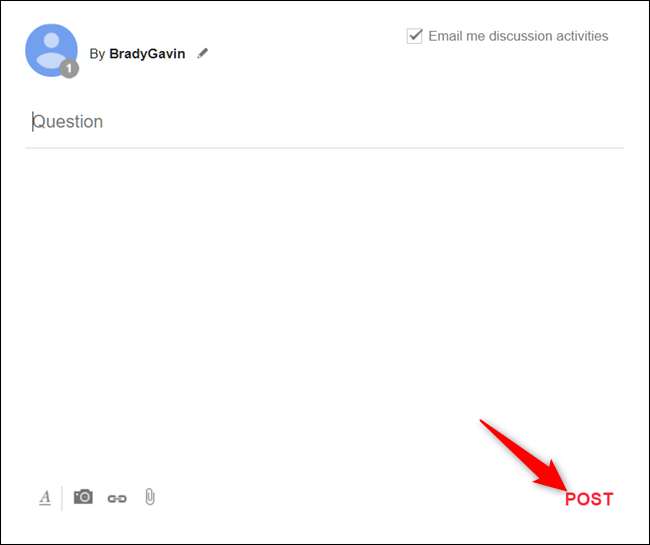
اگر ان وسائل میں سے کوئی بھی آپ کو اپنے ابتدائی مسائل کے حل کے ل any قریب نہیں جاتا ہے ، آپ ہمیشہ گوگل کو خط بھیج سکتے ہیں . ان کی سائٹ میں دنیا کے ہر گوگل ہیڈ کوارٹر کا پتہ درج ہے۔ یقینا they وہ ایک حقیقی خط کا جواب دیں گے ، ٹھیک ہے؟







